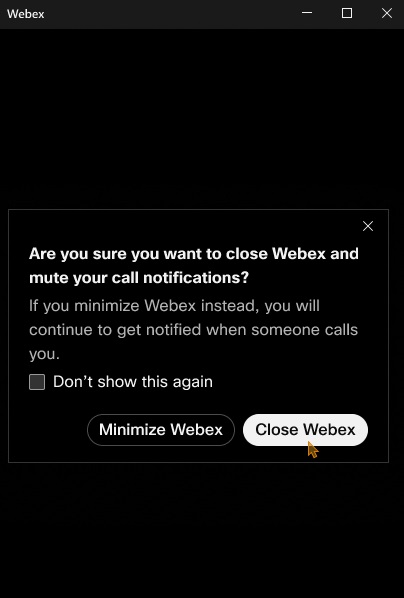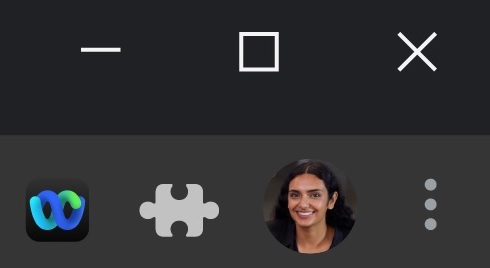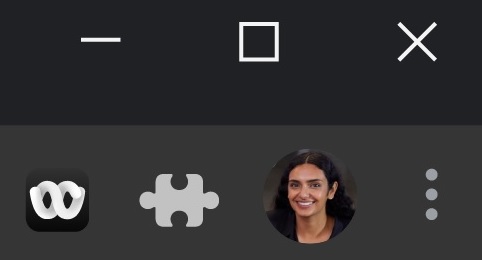- الرئيسية
- /
- المقال

Webex Calling من أجل Chrome
 في هذه المقالة
في هذه المقالة هل لديك ملاحظات؟
هل لديك ملاحظات؟باعتبارك مستخدمًا لخدمة Webex Calling، يمكنك أن تكون منتجًا أثناء العمل في Google Workspace من خلال إجراء المكالمات مباشرةً من متصفح Google Chrome، دون الحاجة إلى تطبيق سطح مكتب منفصل. يتوفر Webex Calling لمتصفح Chrome كملحق في متجر Google Chrome الإلكتروني. توفر خدمة Webex Calling لمتصفح Chrome مجموعة قوية من ميزات الاتصال المؤسسي من خلال برنامج هاتف برمجي بديهي قائم على المتصفح.
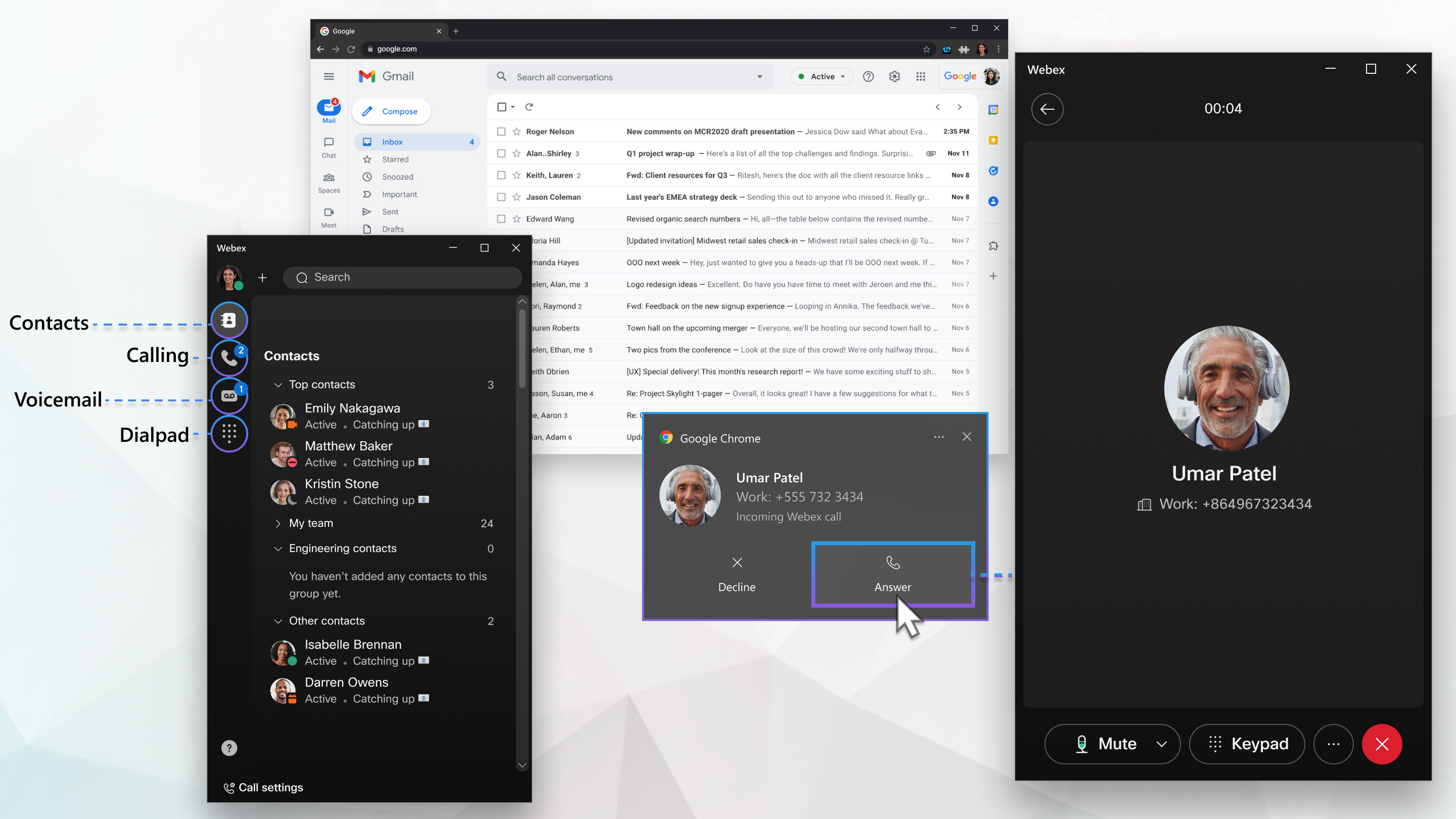
المتطلبات المسبقة
يتوفر Webex Calling لمتصفح Chrome لجميع مستخدمي Webex Calling الذين لديهم ترخيص Professional. قم بزيارة متجر Chrome الإلكتروني وابحث عن Webex Calling for Chrome لإضافته كملحق إلى متصفح Chrome وEdge Chromium لديك. تعمل الإضافة على أنظمة تشغيل سطح المكتب التي تدعم Chrome وEdge Chromium. أنظمة التشغيل المدعومة هي:
-
ويندوز 10 وما فوق
-
نظام التشغيل Mac OS الإصدار 11 Mountain Lion (أو الأحدث)
-
نظام التشغيل ChromeOS
-
لينكس أوبونتو، 22.04.2 أو أعلى
ميزات الاتصال
يدعم Webex Calling لمتصفح Chrome ميزات الاتصال التالية:
-
المكالمات الواردة والصادرة
-
ابحث عن مستخدم في دليل الشركة واتصل من نتائج البحث
-
مكالمة صادرة من لوحة المفاتيح
-
انقر للاتصال برقم هاتف من أي تطبيق Google Workspace وصفحة الويب Chrome
-
تلقي إشعارات المكالمات الواردة في عميل الويب
-
تحويل المكالمات لوضع الانتظار واستئنافها
-
عرض سجل المكالمات الصادرة والواردة والفائتة من سجل المكالمات
-
تحويل المكالمات - استشر أولاً ثم قم بالتحويل الآن
-
البريد الصوتي مع إشارة انتظار الرسالة (MWI) والنص المكتوب في العميل
-
إذا كان لديك ترخيص Webex Calling Professional، فيمكنك الآن استخدام Webex Calling مباشرة في Chrome.
القيود والحدود
فيما يلي القيود والحدود المعروفة لـ Webex Calling لمتصفح Chrome:
-
تستخدم عملية الاتصال من عميل الويب أجهزة الإدخال والإخراج الصوتي الخاصة بالنظام. لا يمكن للمستخدم تحديد جهاز معين من العميل. إذا كان لديك أجهزة متعددة، على سبيل المثال، محطة إرساء مزودة بشاشة، فيجب عليك تحديد جهاز إدخال أو إخراج الصوت للشاشة في إعدادات نظام التشغيل (مثل إعدادات Windows).
-
يمكنك توصيل عميل متصفح واحد فقط بخدمة Webex Calling. إذا قمت بتسجيل الدخول من نسخة أخرى من العميل، فسيتم تسجيل خروجك من الجلسة السابقة.
-
لا يستطيع مستخدمو عملاء الويب في الهند إجراء أو استقبال مكالمات عبر شبكة الهاتف العامة (PSTN).
-
للمسؤولين فقط: إذا كنت تستخدم Control Hub لعرض التحليلات الخاصة بـ Webex Calling for Chrome، فسيتم عرض نوع نقطة النهاية ضمن قسم Call Legs by Endpoint Type في لوحة معلومات Calling Media Quality على أنه Unknown.
يتم احتساب نوع تطبيق المتصفح ضمن الحد الأقصى لعدد مرات ظهور الخطوط المشتركة لكل مستخدم وهو 35. إذا فشلت إضافة Webex Calling لمتصفح Chrome في التسجيل في Webex Calling، فاطلب من المسؤول القيام بما يلي:
-
في مركز التحكم، انتقل إلى .
-
قم بتحديد مربع الاختيار Web.
-
إذا لم يتم تحديد Web ، فقم بإزالة بعض ارتباطات الخطوط المشتركة.
إذا كنت تستخدم إصدارًا أقدم من ملحق Webex Call، فنوصيك بالانتقال إلى ملحق Webex Calling لمتصفح Chrome.
قبل البدء
يجب عليك استخدام إصدار Chrome 104 أو إصدار أحدث لاستخدام Webex Calling لمتصفح Chrome.
| 1 |
انتقل إلى متجر Google Chrome على الويب وابحث عن Webex Calling لمتصفح Chrome. |
| 2 |
انقر فوق إضافة إلى Chrome. |
| 3 |
انقر على إضافة إضافة. |
| 4 |
(اختياري) قم بتثبيت الامتداد على علامة تبويب المتصفح. |
| 1 |
انقر فوق |
| 2 |
أدخل عنوان بريدك الإلكتروني، وانقر على التالي. |
| 3 |
أدخل كلمة مرور الحساب الخاص بك، وانقر على تسجيل الدخول. بمجرد تسجيل الدخول إلى Webex Calling لمتصفح Chrome، يمكنك رؤية رقمك في التذييل. |
هناك عدة طرق لإجراء مكالمة باستخدام Webex Calling لمتصفح Chrome.
للاتصال بشخص ما، انقر فوق أحد خيارات القائمة التالية:
|
القائمة |
ما يجب القيام به |
|---|---|
|
لوحة المفاتيح |
|
| الاتصال |
|
| انقر للاتصال |
|
هناك طريقتان لتحويل المكالمة - الاستشارة أولاً والنقل الآن (المعروفة باسم التحويل الأعمى). يمكنك تحويل مكالمة واردة أو صادرة إلى رقم آخر باستخدام Transfer.
لتحويل المكالمة، اتبع الخطوات التالية:
| 1 |
إجراء مكالمة أو الرد على مكالمة واردة. |
| 2 |
من (…)، حدد نقل. يتم وضع المتصل في الانتظار أثناء تحويل المكالمة إلى المتلقي المقصود. |
| 3 |
ابحث عن المستلم المقصود أو ابحث عنه أثناء الاستشارة الأولى أو التحويل الآن باستخدام إحدى الطرق التالية:
|
| 4 |
انقر فوق نقل الآن أو الاستشارة أولاً. |
| 5 |
إذا قمت بتحديد الاستشارة أولاً، فانتظر حتى يجيب المتلقي على المكالمة. يتم تحويل المكالمات التي لم يتم الرد عليها إلى البريد الصوتي. |
| 6 |
بمجرد أن يجيب المستلم المقصود على المكالمة، انقر فوق إكمال النقل. بعد نقل المكالمة، يعرض تطبيق Webex Calling for Chrome الشاشة الأولية. |
| 1 |
الرد على المكالمة الواردة. |
| 2 |
من (…)، حدد واضغط باستمرار على. يظل المتصل متصلاً، ولكن لا يمكنك التواصل معه حتى تستأنف المكالمة. |
| 3 |
انقر فوق استئناف لاستئناف المكالمة. |
قم بتمكين الإشعارات في نظام التشغيل الخاص بك وفي متصفح Chrome الخاص بك لتلقي إشعار على سطح المكتب عند وجود مكالمة واردة.
لتفعيل الإشعارات في متصفح Chrome الخاص بك:
-
انتقل إلى .
-
تعيين السلوك الافتراضي إلى يمكن للمواقع أن تطلب إرسال إشعارات.
-
أضف web.webex.com تحت مسموح بإرسال الإشعارات ضمن السلوكيات المخصصة.
لتفعيل الإشعارات لنظام التشغيل الخاص بك:
-
Windows—انتقل إلى . تأكد من تعيين جميع الأذونات المطلوبة في الإشعارات. قم بتشغيل Google Chrome ضمن الحصول على إشعارات من هؤلاء المرسلين.
-
Mac—انتقل إلى . في قائمة التطبيقات، انقر فوق Google Chrome. قم بتشغيل السماح بالإشعارات وحدد نوع الإشعار الذي يمكن أن يرسله Chrome.
-
ChromeOS—انتقل إلى منطقة الإشعارات في علبة النظام أو شريط المهام. انقر على أيقونة الساعة لفتح القائمة. تأكد من ضبط الرمز الإشعارات على تشغيل، جميع التطبيقات. انقر فوق الإشعارات لفتح إعدادات الإشعارات. حدد Chrome Goodies في السماح بالإشعارات منالتالي.
يجب عليك السماح لأذونات الوسائط لـ web.webex.com لسماع الإشعار الصوتي للمكالمة.
لتشغيل نغمة الرنين تلقائيًا أثناء تلقي مكالمة باستخدام ملحق Chrome، انتقل إلى واضبط صوت على السماح.
للرد على مكالمة باستخدام Webex Calling لمتصفح Chrome:
| 1 |
انقر فوق إشعار المتصفح على سطح المكتب لاستعادة عميل Webex Calling لمتصفح Chrome. إشعارات المتصفح لنظامي التشغيل Windows وChromeOS 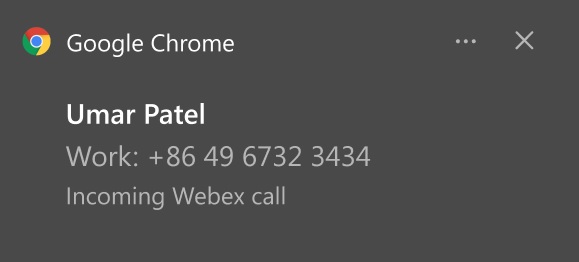 إشعارات المتصفح لنظام التشغيل Mac 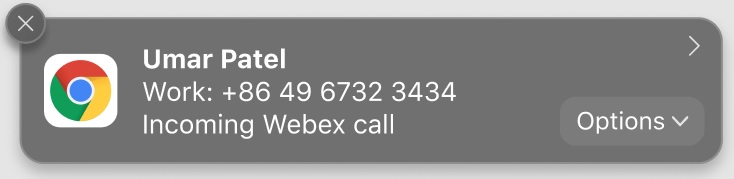 |
| 2 |
انقر فوق 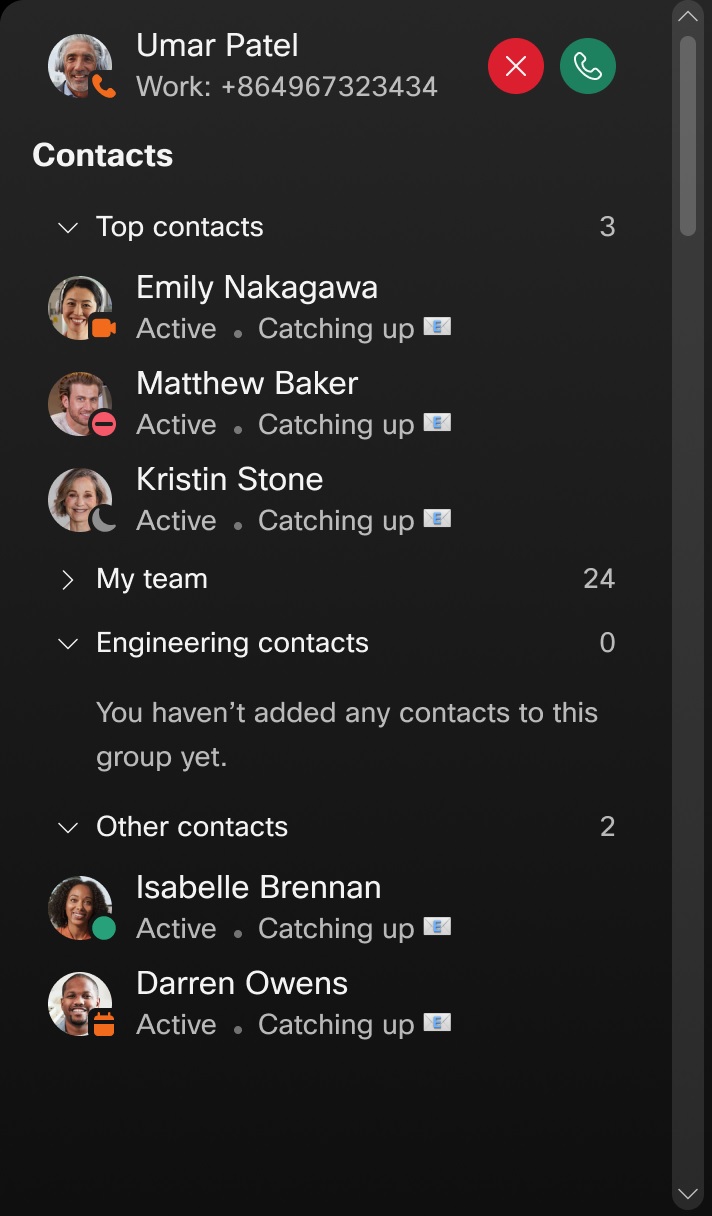 |
| 3 |
انقر فوق 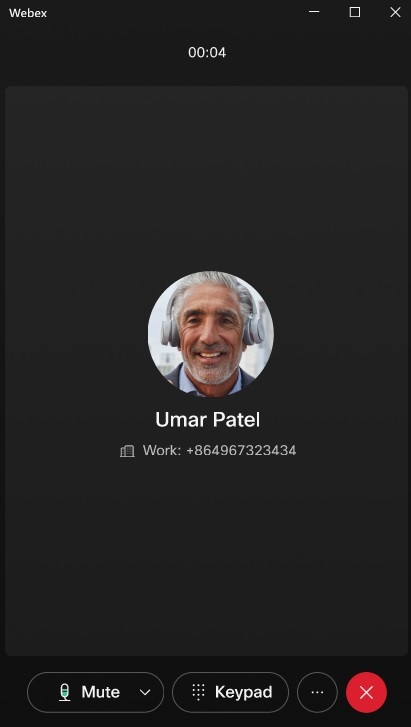 |
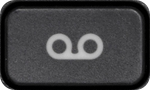 يظهر عدد رسائل البريد الصوتي لديك. يمكنك الاستماع إلى رسائلك في أي وقت. يمكنك أيضًا إنشاء تحية شخصية وتخصيص إعدادات البريد الصوتي من إعدادات الاتصال.
يظهر عدد رسائل البريد الصوتي لديك. يمكنك الاستماع إلى رسائلك في أي وقت. يمكنك أيضًا إنشاء تحية شخصية وتخصيص إعدادات البريد الصوتي من إعدادات الاتصال.
|
الإجراء |
ما يجب القيام به |
|---|---|
|
استمع إلى البريد الصوتي |
|
|
عرض إجراءات البريد الصوتي |
اتبع الإرشادات الصوتية لوضع علامة على البريد الصوتي على أنه سري أو عاجل. |
|
عرض نسخة من البريد الصوتي الخاص بك |
يتم عرض نسخة من البريد الصوتي مع الخيارات المدرجة في القسم عرض إجراءات البريد الصوتي. بإمكانك عرض نص كل رسالة صوتية أثناء تشغيل الرسالة. يعرض العميل نصوص البريد الصوتي إذا كانت متاحة بسهولة على الخادم. الحالات التالية متاحة لنسخة البريد الصوتي:
|
يمكنك إدارة إعدادات المكالمات، مثل إعادة توجيه المكالمات، من settings.webex.com. انتقل إلى .
|
الإجراء |
ما يجب القيام به |
|---|---|
|
عرض خيارات إعداد المكالمة |
في أسفل اليسار، انقر فوق إعدادات الاتصال. |
انقر على صورة ملفك الشخصي في شريط التنقل الأيسر للوصول إلى ملفك الشخصي.
الإجراءات التالية متاحة:
|
الإجراء |
ما يجب القيام به |
|---|---|
|
تسجيل الخروج |
انقر فوق تسجيل الخروج لتسجيل الخروج من Webex Calling. |
|
إعدادات الاتصال |
انقر فوق إعدادات الاتصال للوصول إلى إعدادات الاتصال الخاصة بملف تعريف Webex Calling الخاص بك وإدارتها. |
يمكنك الحصول على إشعارات للمكالمات الواردة أثناء عمل تطبيق الاتصال في الخلفية.
| 1 |
انقر فوق إغلاق على عميل Webex Calling for Chrome.
إذا كنت لا تريد عرض هذه الرسالة مرة أخرى، حدد عدم عرض هذه الرسالة مرة أخرى. |
| 2 |
انقر فوق تصغير Webex لإبقاء تطبيق الاتصال في الخلفية، أو انقر فوق إغلاق Webex لإغلاقه. لن تتلقى إشعارات إذا قمت بتحديد إغلاق Webex.
|
يمكنك تخصيص ما إذا كان عميل Webex Calling for Chrome يطلب تأكيدًا قبل الإغلاق. إذا تم تمكين هذا الخيار، بعد النقر فوق إغلاق، يجب عليك تأكيد رغبتك في إغلاق Webex.
لتكوين الإعداد، اتبع الخطوات التالية:
| 1 |
انقر بزر الماوس الأيمن على أيقونة Webex Calling لمتصفح Chrome في متصفحك.
|
| 2 |
انقر فوق الخيارات. بدلاً من ذلك، انتقل إلى إعدادات المكالمة على عميل Webex Calling for Chrome، ثم انقر فوق فتح خيارات ملحق Webex. |
| 3 |
قم بتبديل اسأل قبل إغلاق Webex أو إيقاف تشغيله لتعيين تفضيلاتك. 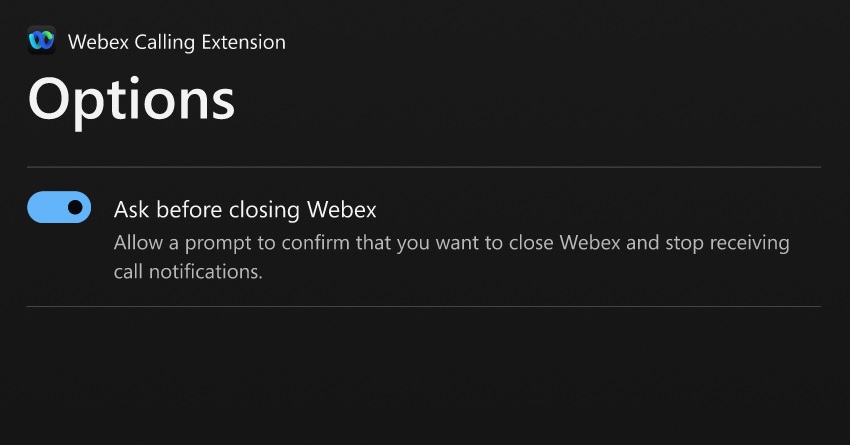 |
بشكل افتراضي، يتم تمكين برنامج الهاتف الرقمي للمتصفح لجميع مستخدمي Webex Calling الحاصلين على ترخيص احترافي.
لتعطيله، اتبع الخطوات التالية:
| 1 |
قم بتسجيل الدخول إلى مركز التحكم، ثم حدد المستخدمون. |
| 2 |
حدد المستخدم. |
| 3 |
انتقل إلى . |
| 4 |
قم بإلغاء تحديد Web لتعطيل Webex Calling لمتصفح Chrome للمستخدم المحدد. باعتبارك مسؤولاً عن Webex Calling، يمكنك استخدام قائمة سياسات Chrome Enterprise لدفع ملحق Webex Calling لمتصفح Chrome عن بُعد إلى متصفح المستخدمين. لمزيد من المعلومات، راجع فهم إدارة سياسات Chrome و قائمة سياسات Chrome Enterprise. |

 للانتقال إلى شاشة البريد الصوتي.
للانتقال إلى شاشة البريد الصوتي. يشير إلى أن البريد الصوتي سري أو عاجل. لا يمكنك إعادة توجيه البريد الصوتي السري.
يشير إلى أن البريد الصوتي سري أو عاجل. لا يمكنك إعادة توجيه البريد الصوتي السري. لإيقاف الرسالة مؤقتًا واستئنافها في أي وقت.
لإيقاف الرسالة مؤقتًا واستئنافها في أي وقت. وحدد
وحدد